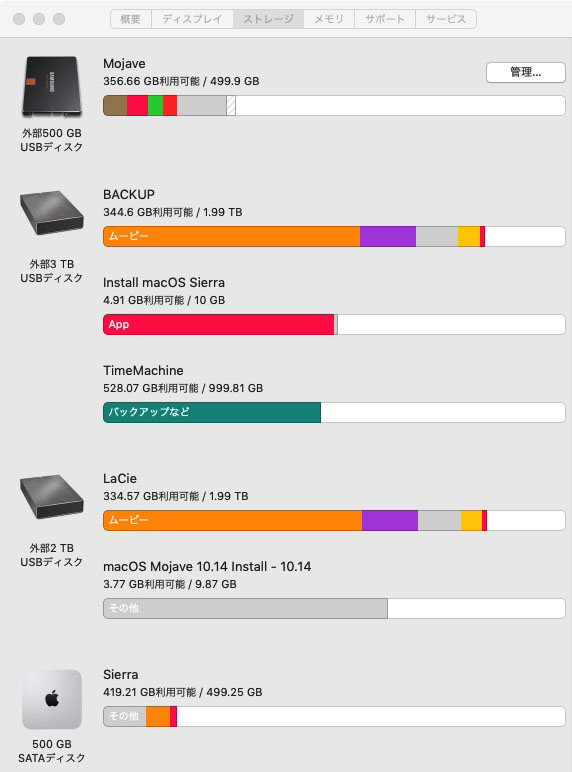macOS Mojave 公開(改訂)
ベータ版をインストール
Mac App Store
デスクトップ
ダークモード
Mojave 正式公開
スタック
スクリーンショット
連携カメラ
DVD プレーヤー
DiskMaker X 8
18/10/02
今年も恒例の macOS アップグレード、新OS の名は「Mojave(モハベ)」。
Mac mini 2012 にはぎりぎりインストール可能、32bit アプリもまだ動くようなので、なんとかメインで使えそうだ。しかも今回は最新OSとしての任期が2年あるらしいので大助かり!
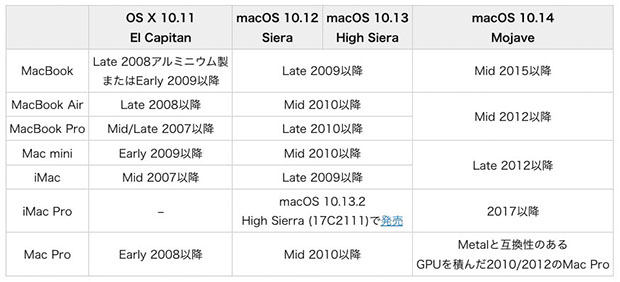
8月、初めてベータ版(beta 6)をインストール。
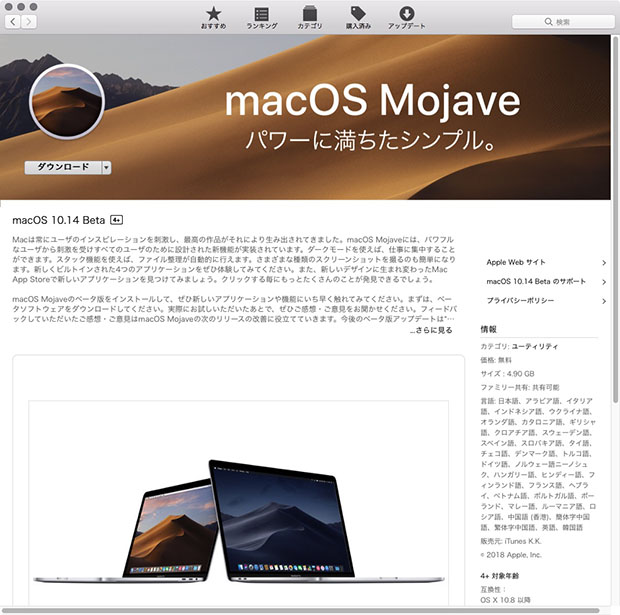
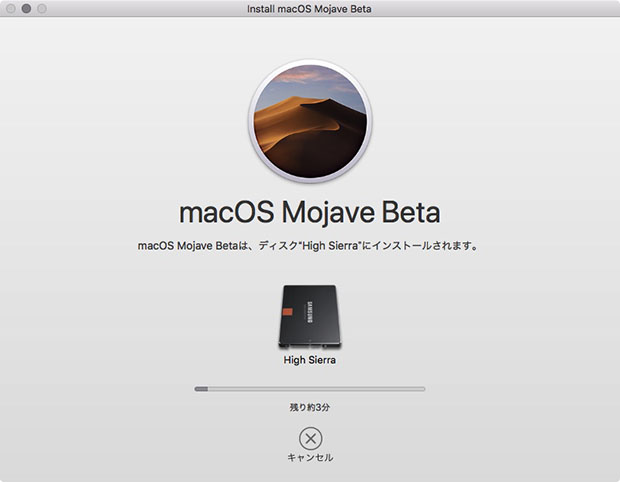
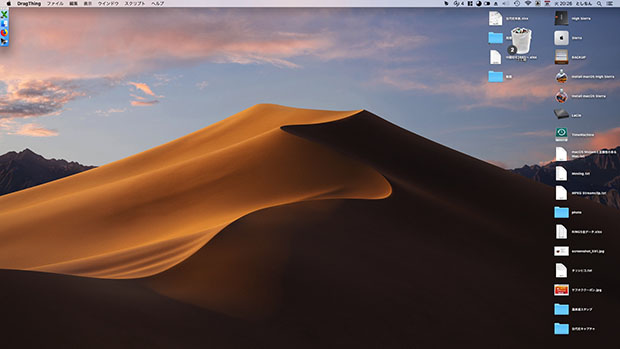
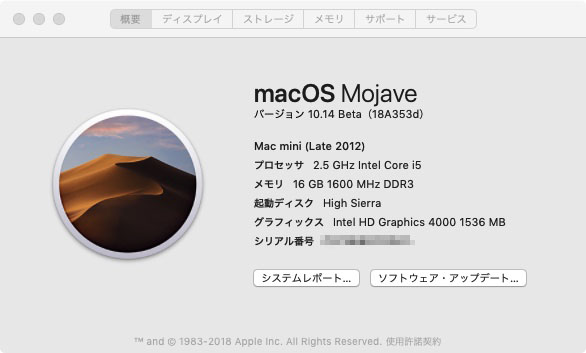
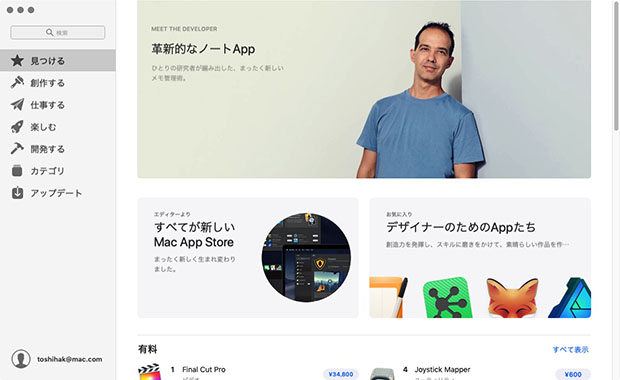
Mojave では Mac App Store が iOS風にリニューアルされ、ソフトウェアアップデートは Mac App Store ではなくシステム環境設定から行なうように変更されている。
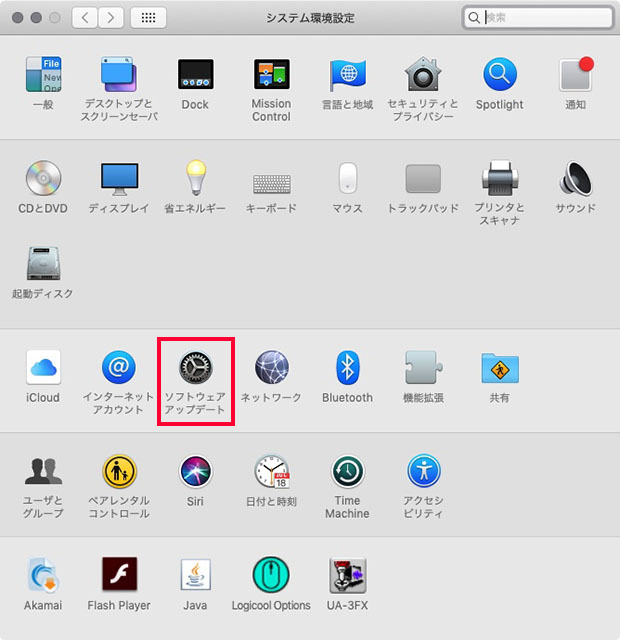
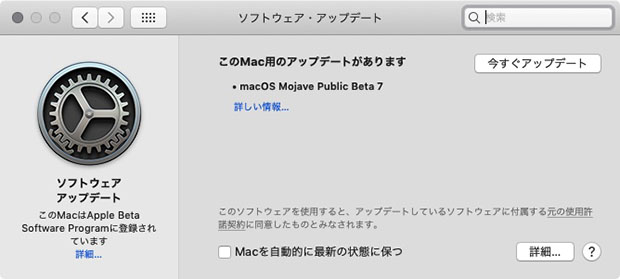
早くもベータ7が出ていたのでさっそくアップデート。
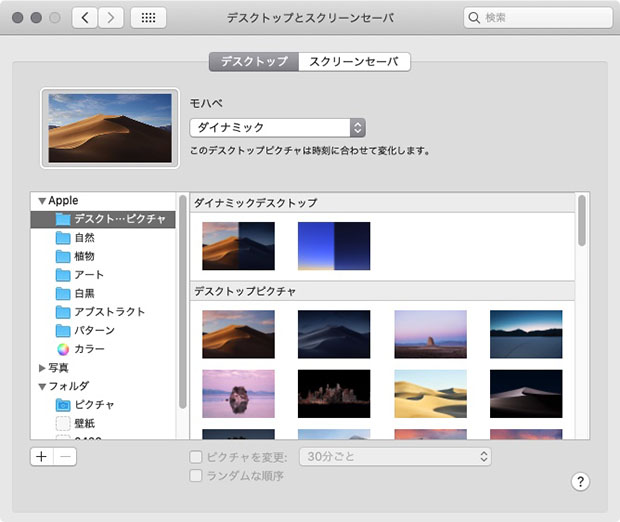
時刻に合わせて変化するダイナミックデスクトップピクチャが登場。
自分で作れるツールが出ればおもしろそうだが。
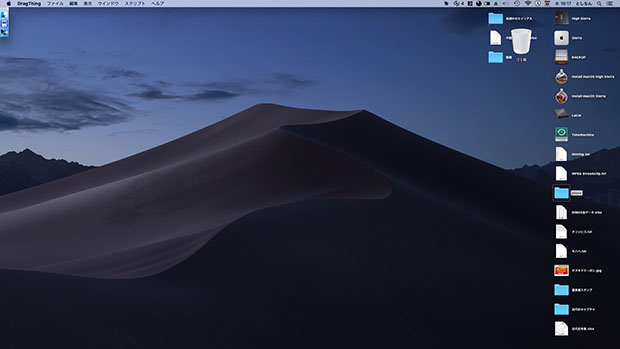
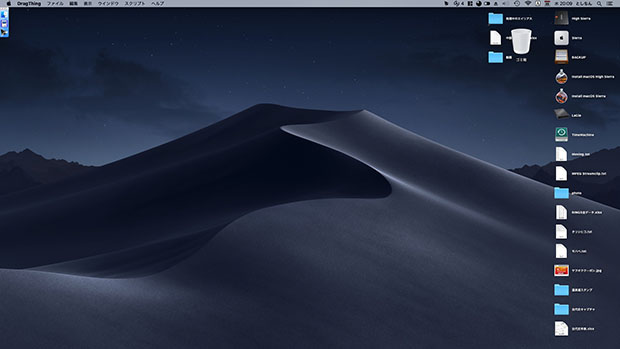
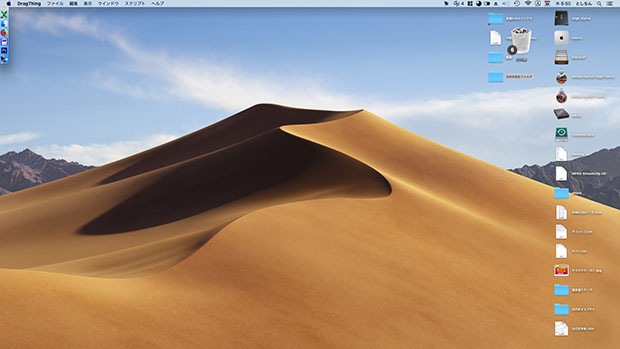
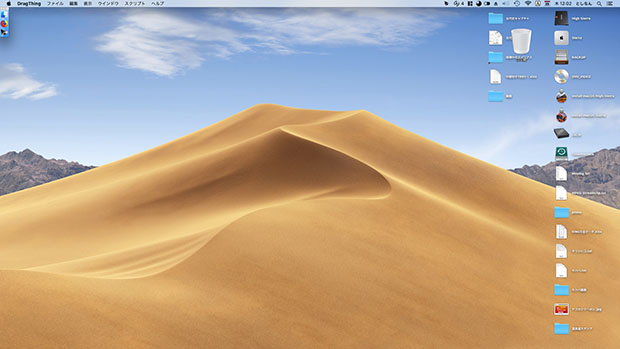
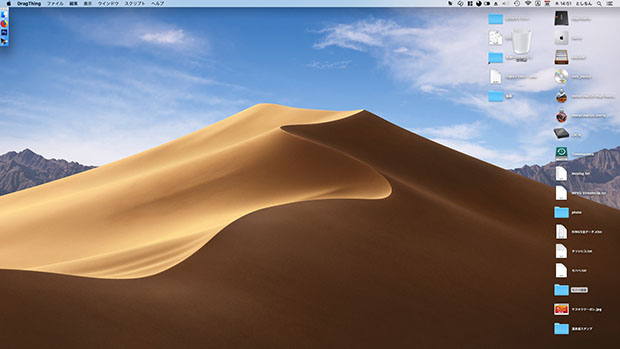
「システム環境設定>一般」からダークモードに切り替えられる。
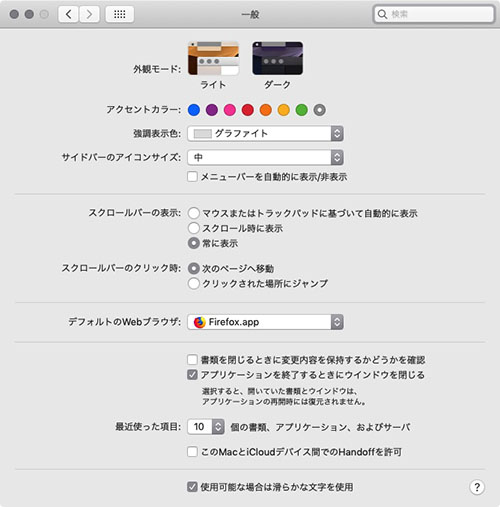
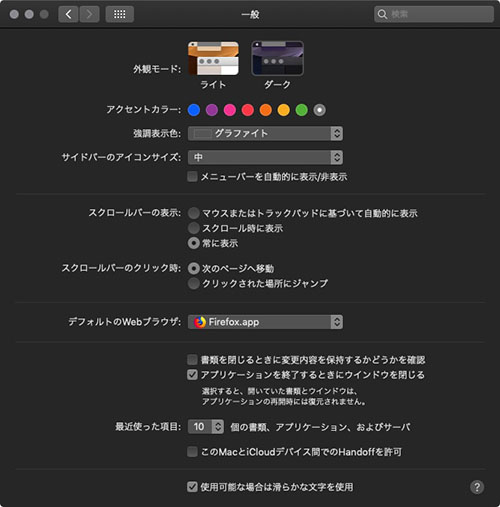
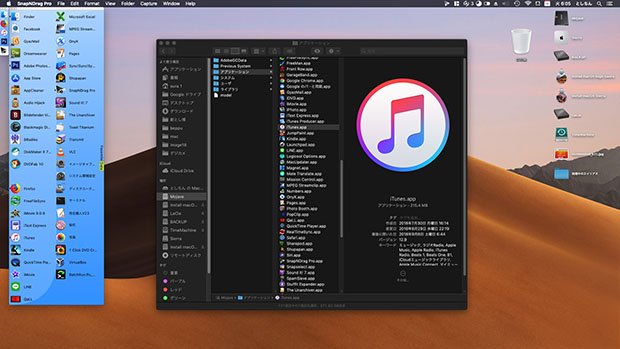
ファインダー
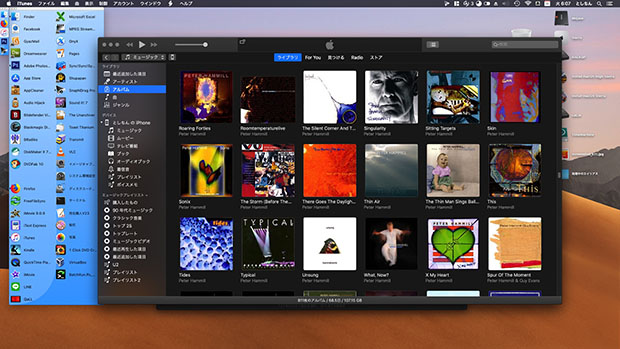
iTunes
iTunes や「写真」などのアップル純正アプリのアピアランスもダークに切り替わるが、他社製アプリも続々と対応している。
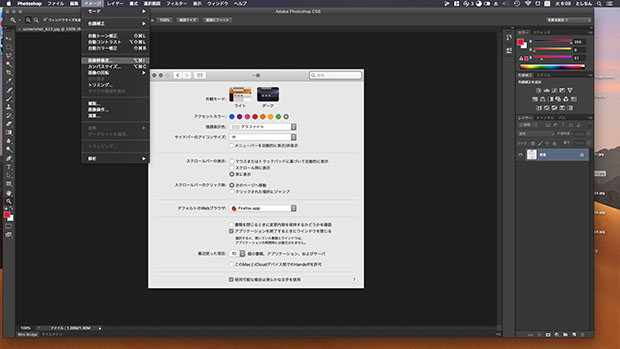
Photoshop CS6 の画面。こちらはダークモードに連動して暗くなっているわけではなく、もともと Photoshop に備わっているインターフェースのアピアランスを暗くする機能によるもの。
これを好んで使っている人なら、メニューバーやファインダーもダークにできるのは大歓迎だろう。
ライト/ダークの切り替えを頻繁に行なう人には「NightOwl」というアプリがオススメ。
9月25日、Mojave 正式公開。
うちの Mac mini はベータ11で「Beta」の表記が取れ、すでに「バージョン 10.14」。
本当に正式版になっているかどうか不安なので、後日 Mac App Store から正式版をダウンロードし、クリーンインストールする予定。
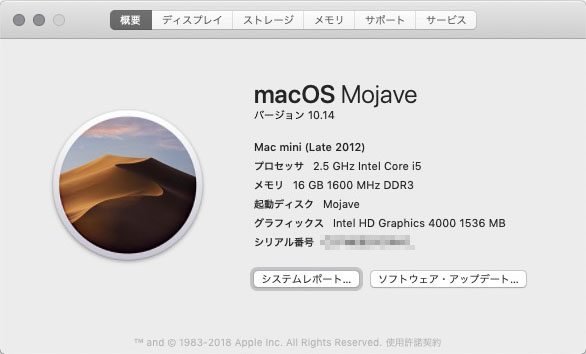
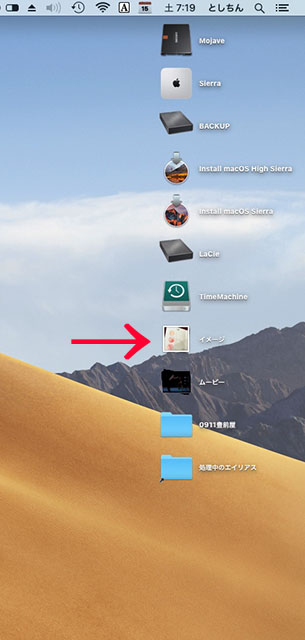
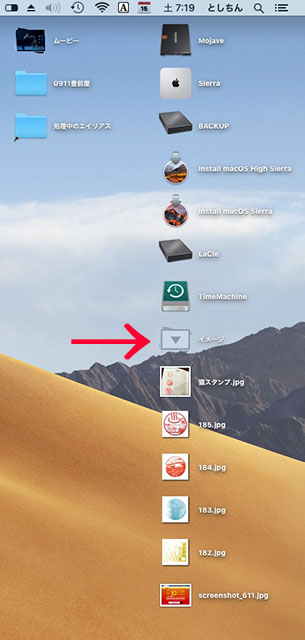
デスクトップに散乱した書類や画像をそれぞれ重ねて整理してくれる「スタック」。
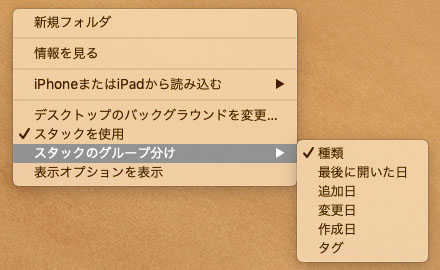
デスクトップ上で右クリックするとスタックの使用・未使用の切り替え、また使用するときはグループ分けの基準が設定できる。
新たに搭載された機能で一番便利なのはこれかも?
コマンド+シフト+5で、いろいろなスクリーンショットが撮れる。
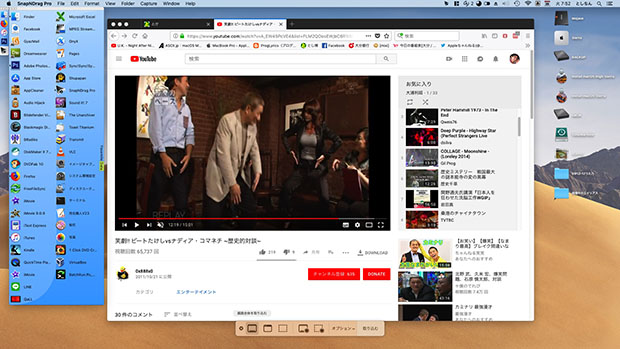
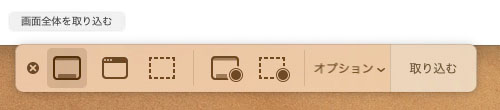
左から:
画面全体を取り込む
選択したウインドウを取り込む
選択部分を取り込む
画面全体を収録(動画)
選択部分を収録(動画)
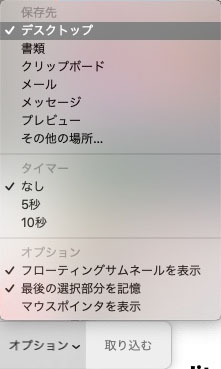
オプションで保存先、タイマーの有無など設定できる。
Finder上で右クリックすると・・・
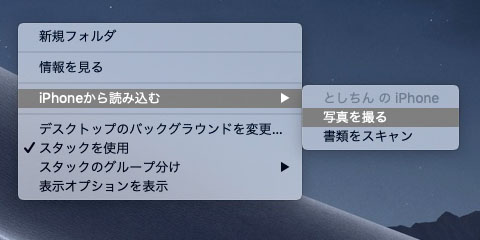
同じ Apple ID が設定されている iPhone をリモートカメラとして使用することができる。
メール、メッセージ、メモ、Pages、Keynote、Numbers などからも利用できるらしい。
試しに Pages の書類上で「右クリック>写真を撮る」を選択。
「iPhoneで写真を撮る」が表示され、これをクリックすると iPhone のカメラが勝手に起動。
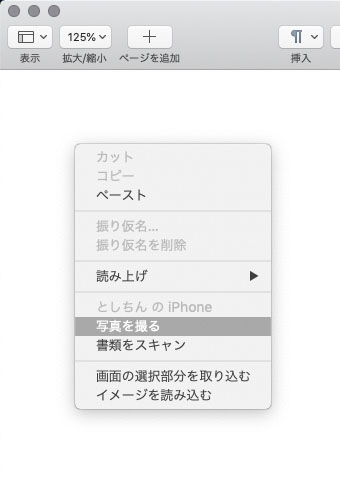



写真を撮り、iPhone上で「写真を使用」をタップすると Pages に写真がアップされる。
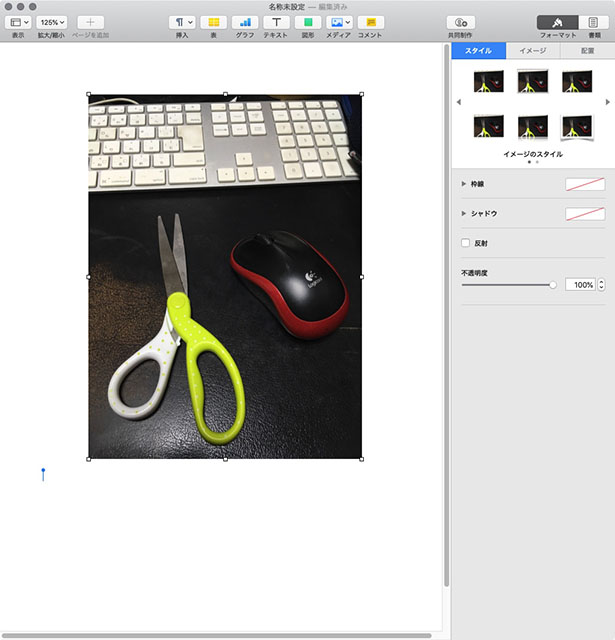
今まで年1ペースでアップグレードされてきた macOS だが、次の10.15は2年後になるらしい。
したがって32ビットアプリもあと2年は延命されることになり、古い Excel や Dreamweaver や Toast を使っているおいらとしてはホッとしている。
![]()
DVDプレーヤーが 64-bit アプリになった(バージョン6.0)。
しかしアプリケーションフォルダではなく、ややこしいところに入っている(-_-;)。
場所:
システム>ライブラリ>CoreServices>Applications>DVDプレーヤー.app
![]()
DiskMaker の Mojave 対応バージョン(X 8)が登場。
インストールディスク作成のため、まずは Mac App Store から Mojave をダウンロードしよう。
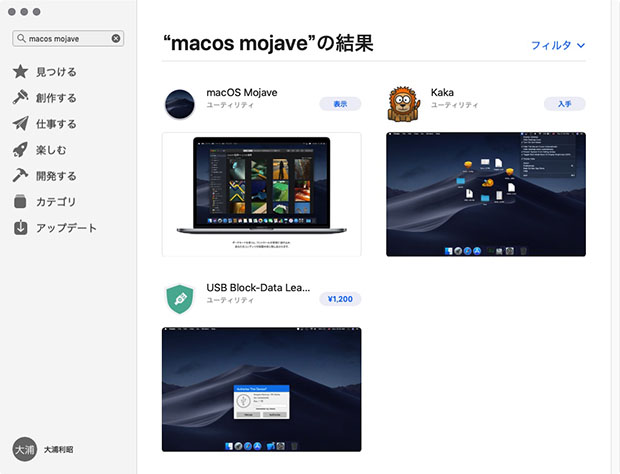
Mac App Store の検索窓に「macos mojave」と入力し、検索。
macOS Mojave の「表示」をクリック。
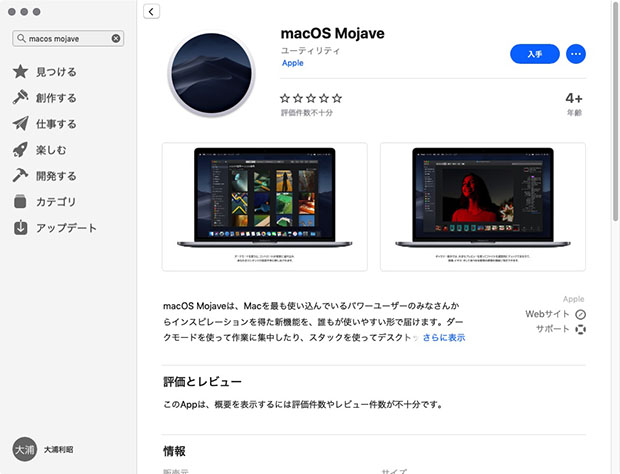
「入手」をクリック。
1時間ぐらいで、アプリケーションフォルダ内に「macOS Mojaveインストール.app」ができる。
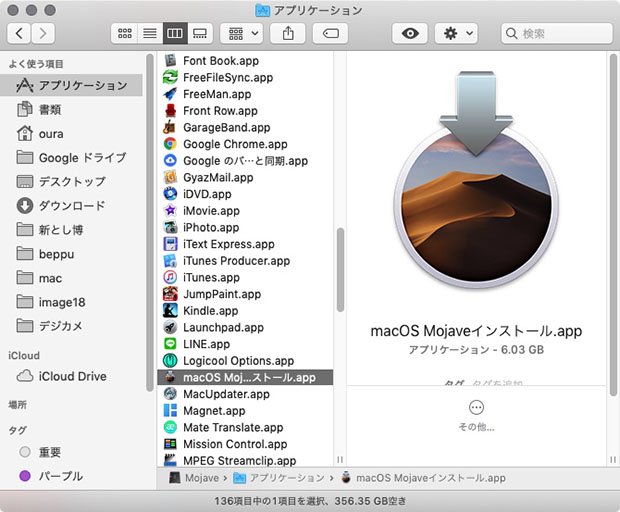
これで準備完了。DiskMaker X 8 でインストールディスクを作る。
作り方およびクリーンインストールの仕方は Sierra / High Sierra と同じなので過去記事を参照。
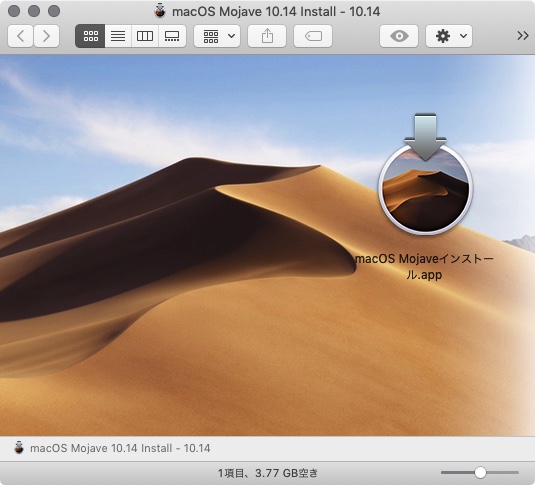
Mojave のインストールディスクは、外付けHDD の High Sierra のインストールディスクを消去してその上に作った。
なお、クリーンインストール先のフォーマットは HFS+ でかまわない。
Mojave のインストール時に APFS に自動変換してくれる。